Cómo personalizar el fondo de pantalla de Chromecast en tu televisor o monitor
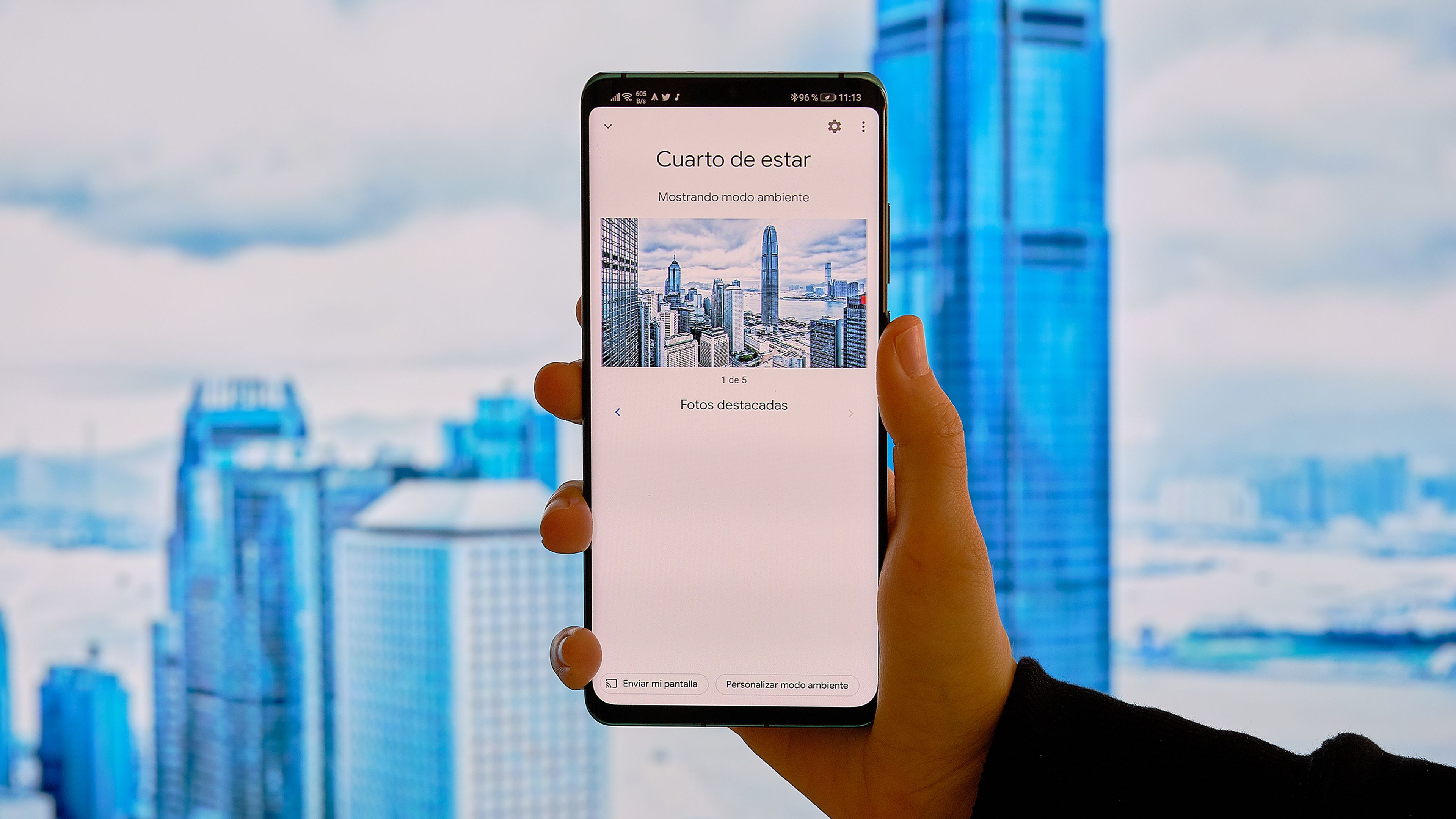
Os contamos cómo personalizar el fondo de pantalla de Chromecast para tener una galería de imágenes, información del tiempo y controlar qué es lo que ocurre en tu Chromecast cuando lo tienes esperando el envío de contenido.
Chromecast es uno de los mejores dispositivos para reproducir contenido. Hay muchas aplicaciones del móvil compatibles con Chromecast y, además, podemos enviar contenido de Chrome al dispositivo para ver una web en pantalla grande.
Estas últimas semanas os hemos contado algunos de los mejores trucos de Chromecast que debes conocer, así como una serie de juegos para el móvil o tablet que son compatibles con el dispositivo.
Ahora vamos con una opción nativa de Chromecast para cambiar el fondo de pantalla y la información que se muestra ahí. Es muy sencillo y no tardaréis más de unos 5 minutos en dejar la pantalla de inicio de Chromecast a vuestro gusto.
Cómo cambiar el fondo de pantalla de Chromecast
Y es que, para qué negarlo. Muchísimas veces nos dejamos Chromecast encendido sin nada reproduciéndose. Sí, gasta luz porque la tele está encendida, pero también tiene su punto eso de ver una especie de cuatro que va cambiando con resolución 4K, la hora y el tiempo.
Chromecast tiene una pantalla de inicio predefinida, pero se puede cambiar en muy pocos pasos. Para hacerlo, lo único que necesitáis es la app Google Home. Es el centro de control de Chromecast y, para personalizar el fondo, simplemente hay que pulsar en el nombre que hayáis puesto a vuestro Chromecast.
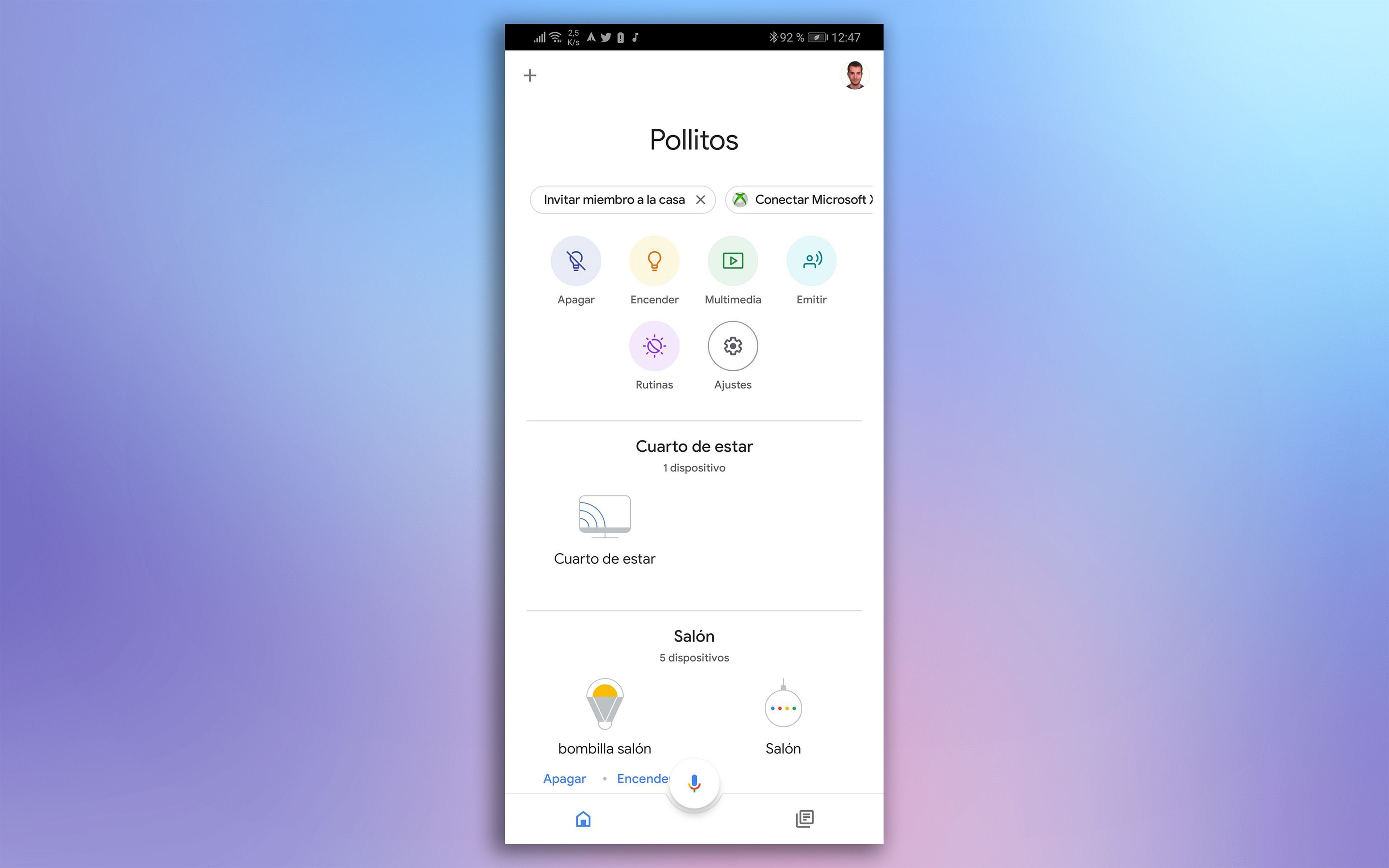
Cuando lo hayáis hecho, aparece el modo ambiente con los fondos de pantalla de Chromecast que se muestran en este momento y, si pulsáis en "personalizar modo ambiente", se despliegan todas las opciones.
Hay dos cosas que podemos hacer aquí. Por un lado, cambiar el fondo de pantalla. Para ello, hay tres opciones. Podemos elegir una carpeta de Google Fotos con nuestras fotos o fondos de pantalla que elijamos para que se muestren en Chromecast.
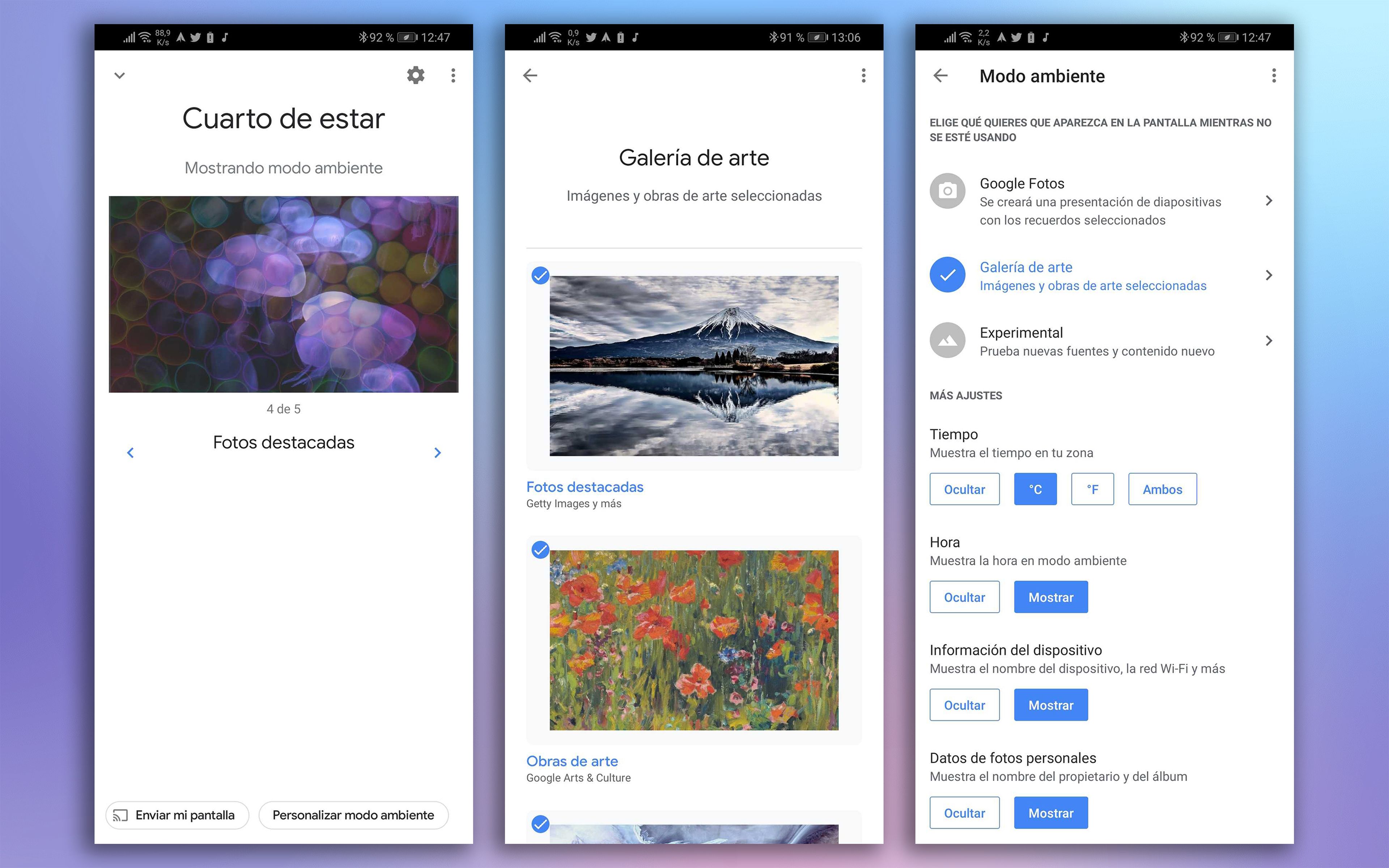
Por otro lado, la "Galería de arte" de Chromecast, una serie de imágenes que cambian cada día de las que podemos elegir temática. Nos da el nombre del artista, la localización y otra información interesante.
En tercer lugar, tenemos la opción del fondo de pantalla experimental. Ahí podemos seleccionar un modo de bajo consumo de datos y, además, elegir que se nutra de imágenes de Flickr y Facebook. Cuando pulsamos en una de las apps, se nos da la opción de activarla y de elegir el álbum con el que queremos sincronizar Chromecast.

Además de personalizar la imagen del fondo de pantalla de Chromecast, tenemos la opción de agregar un reloj, información del dispositivo conectado, mostrar datos de fotos, organizar las fotos verticales para que aparezcan en parejas y ocupen más pantalla y, además, el código de Stadia para sincronizar el mando.
Y es que, os recordamos que con un Chromecast Ultra, ya podéis jugar a Google Stadia en el televisor sin necesidad de comprar el pack de fundadores. Y si queréis saber qué tal va, os dejamos nuestro completo análisis tanto en HobbyConsolas... como las pruebas de latencia en ComputerHoy.
Descubre más sobre Alejandro Alcolea Huertos, autor/a de este artículo.
Conoce cómo trabajamos en Hobbyconsolas.

